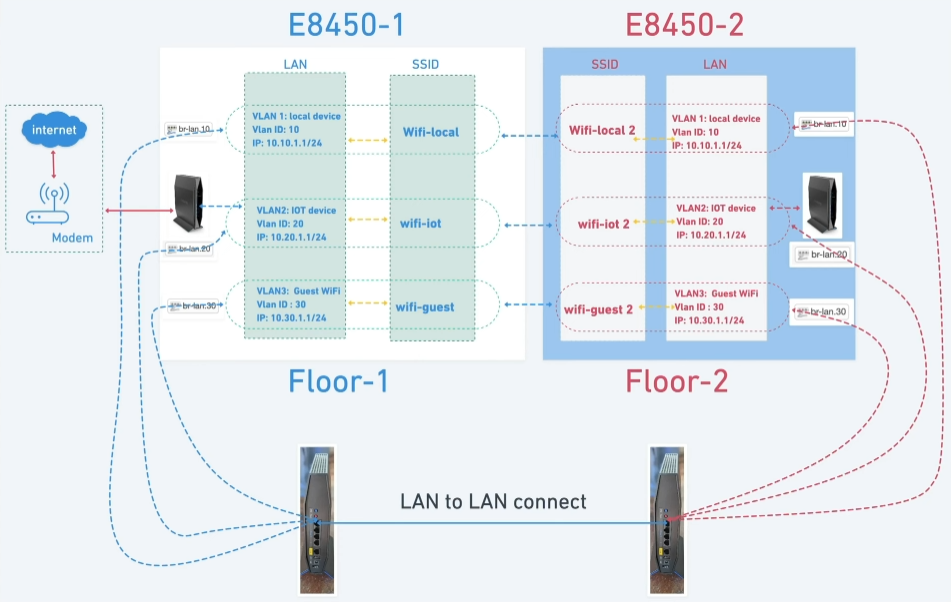
前言
家庭网络中,为了使家人网络和客人网络隔离,因此设置多个vlan 网段,把不同SSID分别绑定在不同的Vlan,达到不同网段隔离,并且不同的网段还在多个路由器之间的漫游拓展,使家里多楼层、无死角的WIFI覆盖,在不同楼层、房间依然漫游,并且不同设备之间互相隔离。
组网设备:
1台R2S,2台路由器,刷上高恪固件,一个作主路由(简称A),一个作AP(简称B)。不要用最新固件,因为最新固件取消了“交换机”功能。我用的是5.2.2.21653 版本。
设置步骤:
一:主路由A上新增2个VLAN网段
如图设置,注意绑定接口都选用同一个接口,比如我选用端口LAN:4
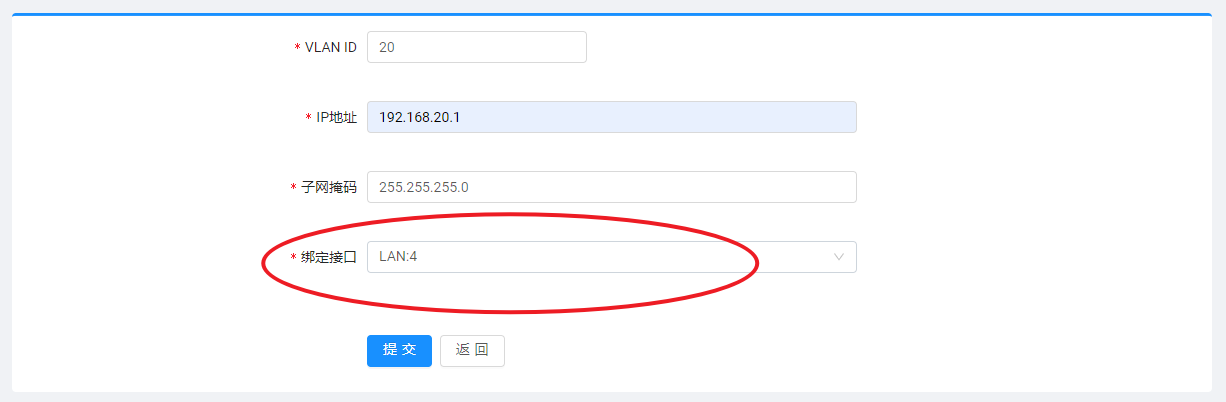
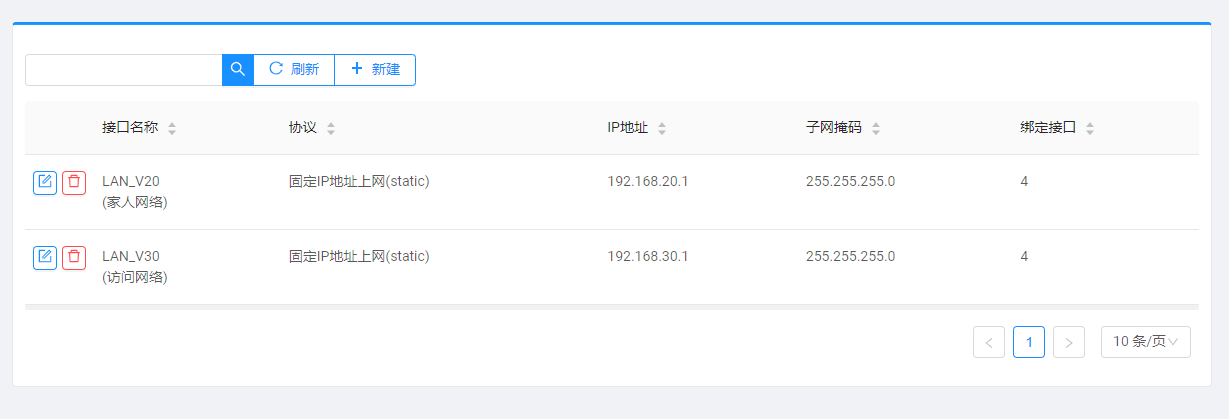
因为有一个系统默认的内网口网段LAN,所以就只增加了2个VLAN段。
其中默认的LAN网段用于科学上网,LAN20用于智能家具等不需要科学上网的设备,LAN30用访客网络。
二:设置DHCP
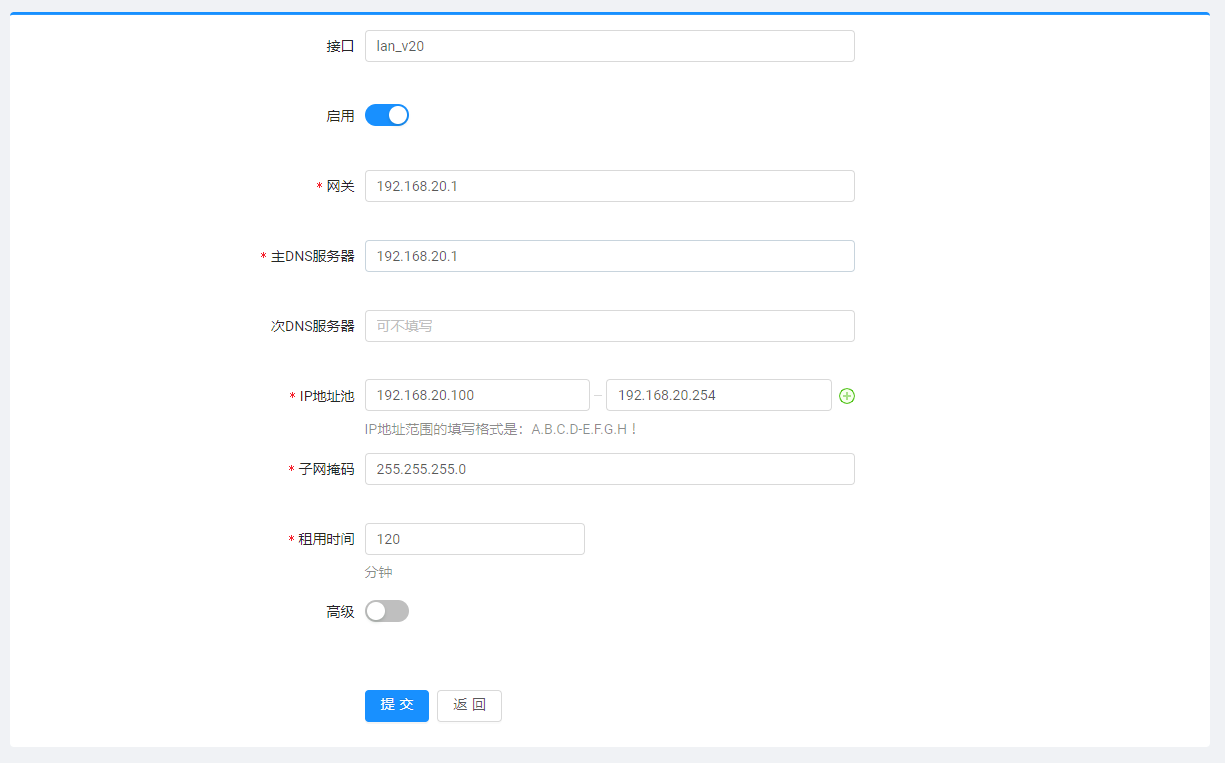
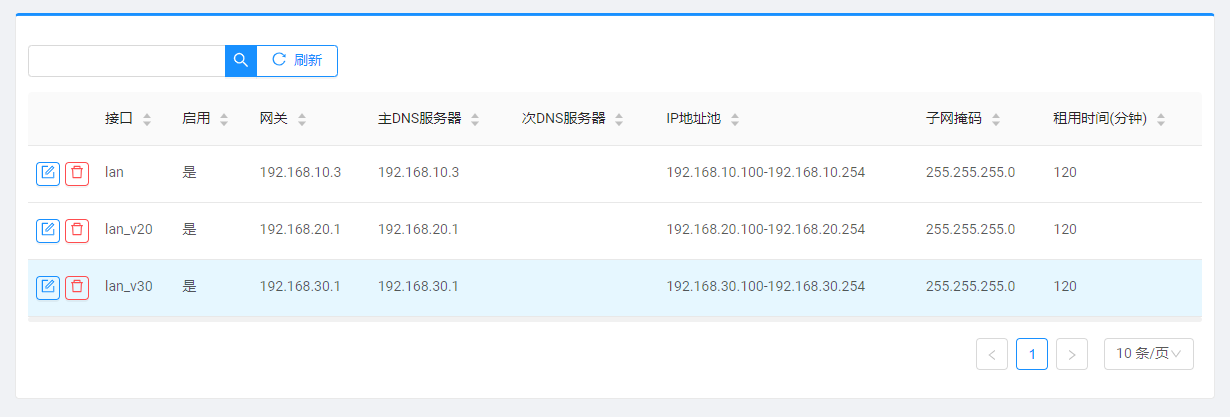
三:无线SSID分别绑定在3个网段上
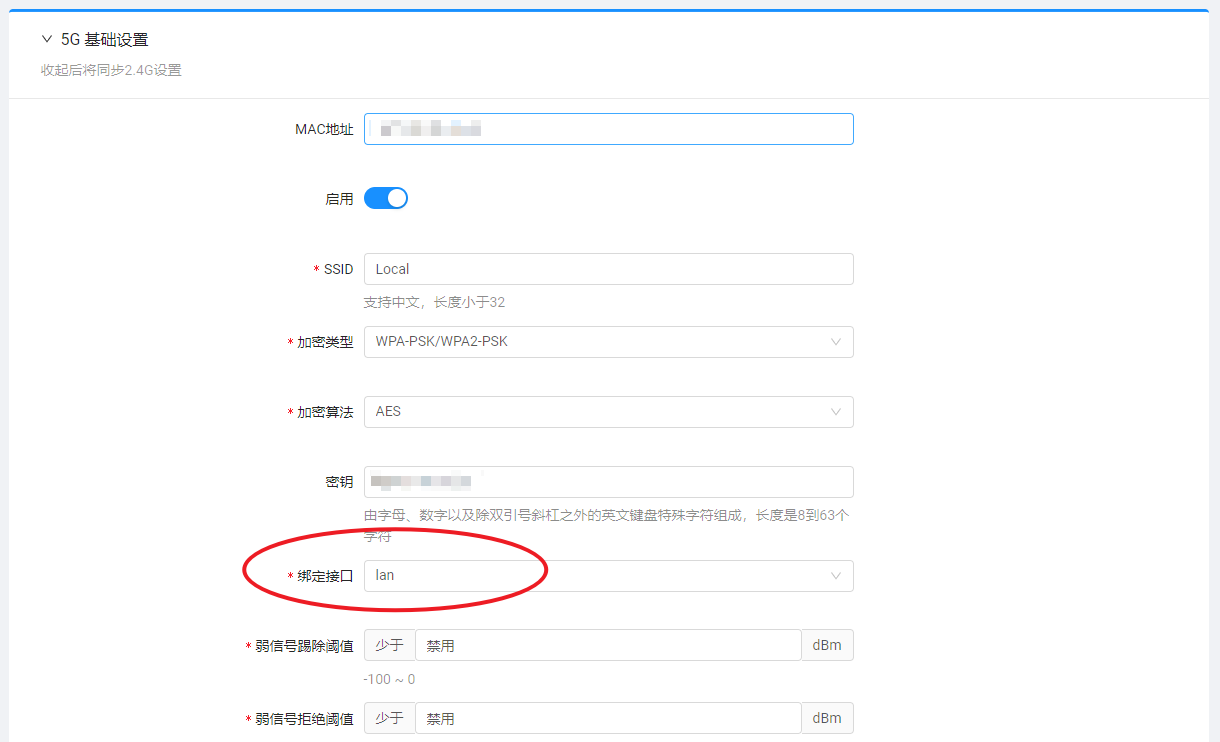
这一步设置好以后,主路由A上的VLAN和WIFI设置情况如下:
LAN、LAN20、LAN30三个网段,科学上网的网络绑定在LAN(IP段:192.168.10.X,WIFI:Local),家庭智能设备绑定在LAN20 (IP段:192.168.20.X,WIFI:Iot),客人网络绑定在LAN30 (IP段:192.168.30.X;WIFI:Guest)
这一步设置完成后,已经可以实现在A上不同网络隔离,但是要实现在漫游到路由B上,不同网段也要隔离,我们进行下一步。
四:在路由B上,重复A上面的设置,跟A设置一样。
在B上,设置完全跟A一样,有2点要注意,一是B上的网关地址要跟A不一样但要在一个网段,
比如A是192.168.10.1,那B就是192.168.10.2。二是关掉DHCP。如图:
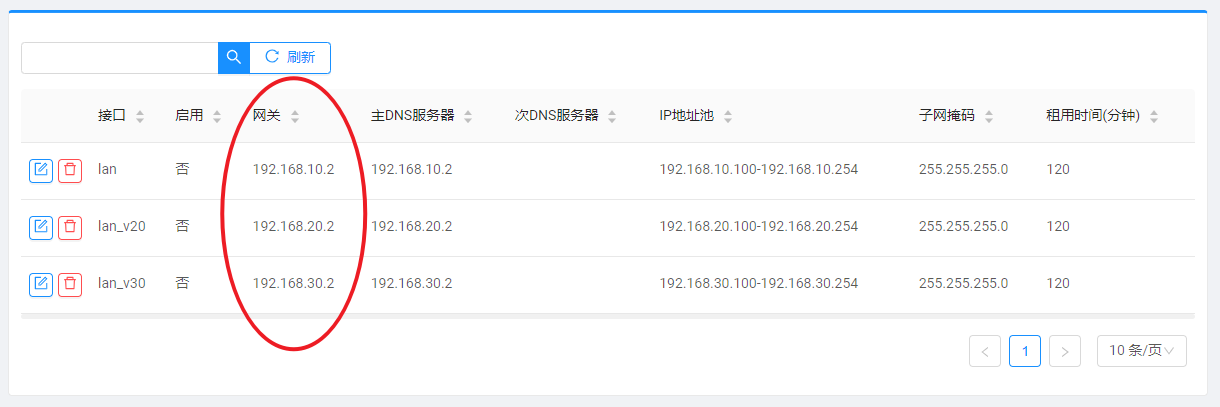
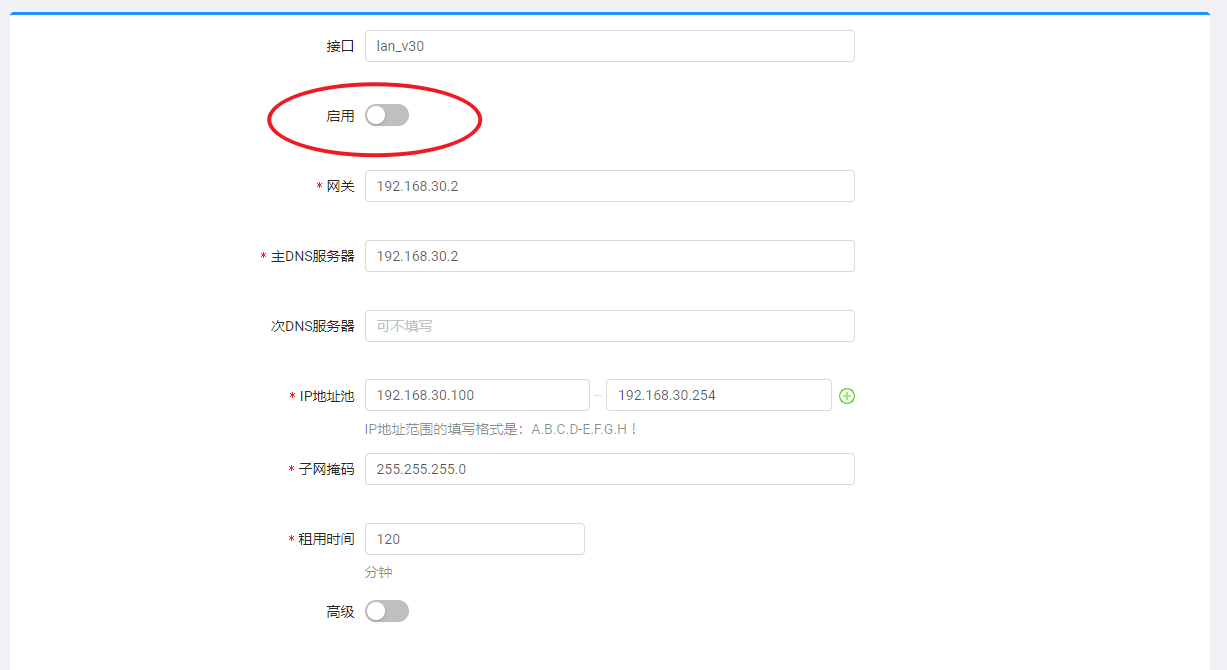
五:用网线连接A和B的LAN:4 口
六:验证连接。
到这一步,就已经完成设置了,已经实现不同多VLAN多子网在多个路由器之间的漫游,并且不同设备之间的网络隔离。但是之前提到还要实现其中一个网段要科学上网,那么继续设置。
七:设置R2S为旁路由模式
电脑直连R2S,设置LAN口的网关和DNS指向接口LAN,如下:
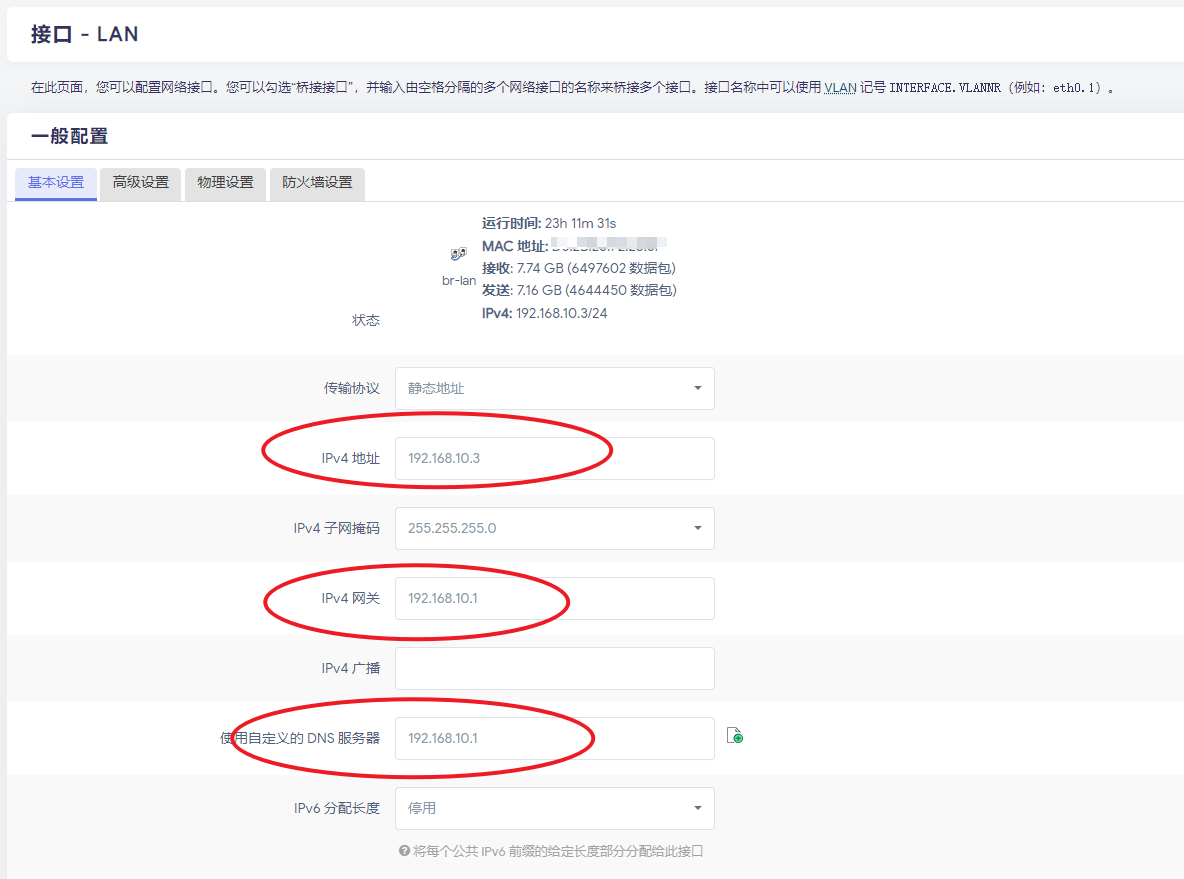
八:R2S连接主路由
用网络把R2S的LAN口连接A的LAN口就可以了。
九:设置A的网关和DNS
把主路由A的LAN接口的网关和DNS服务改成R2S的地址。如图:
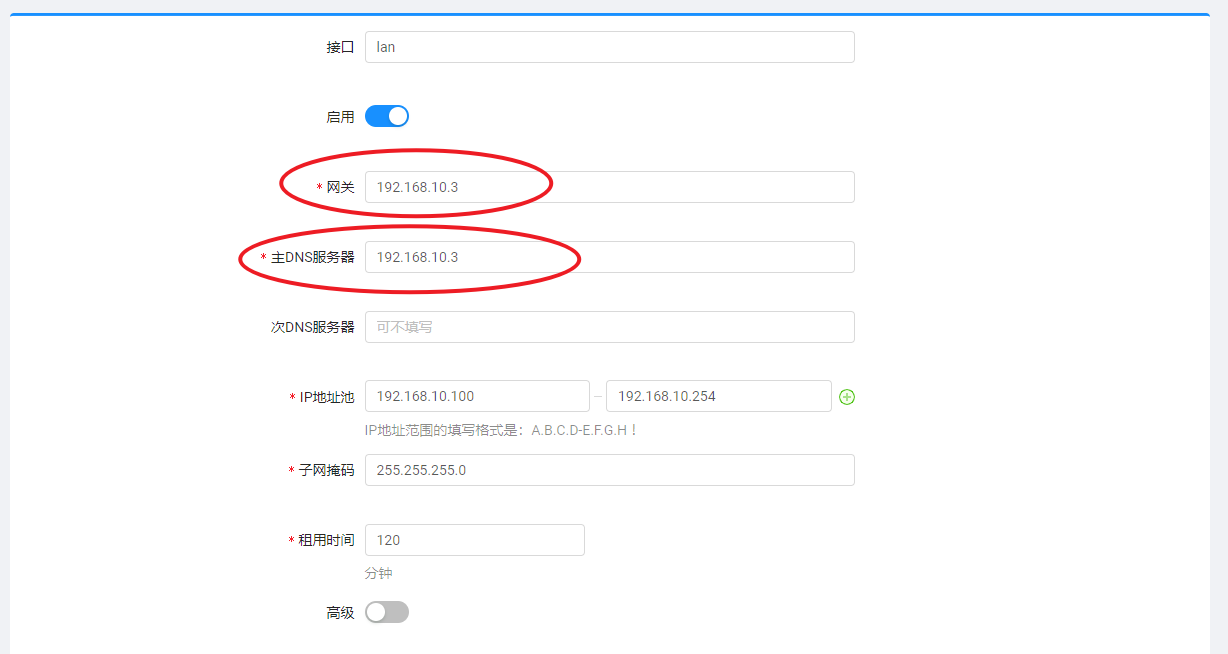
十:设置完成,验证连接
这步设置完成以后,就全部实现之前的需求了。客人网络和家庭网络分开,并且可以不同路由之间漫游。而且连接LAN的网络,还可以科学上网。
十一:进阶知识。
之前提到为什么不用高恪最新固件,因为最新固件取消了“交换机”功能。这里再简单讲讲这个路由器功能有什么用。
在现在的组网情况下,如果PC等有线设备要接入网络,插上A或B的LAN口时,它获取的网络段是默认的LAN,也就是绑定的192.168.10.X这个IP段,那如果有线设备想要绑定在LAN20也就是192.168.20.X这个IP段应该怎么做呢,那就要用的“交换机”功能。
先看现在的交换机里面的设置情况:VLAN20、VLAN30对应的端口4 状态是:已标记。
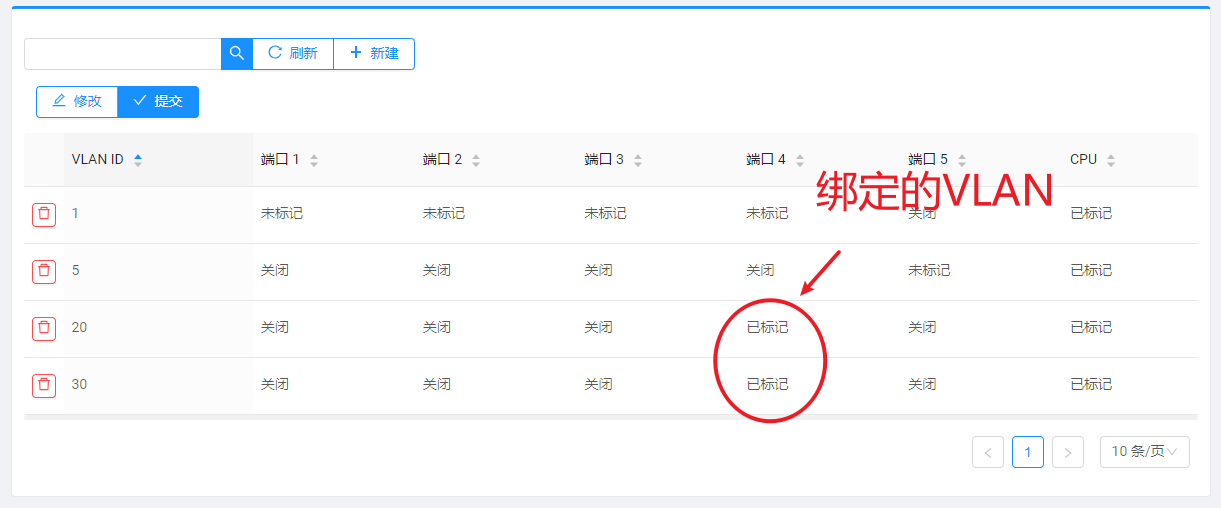
假如我们现在想让有线PC获取 VLAN20的网络,也就是192.168.20.X的IP段,那么就要把VLAN20对应的端口(假设是插入端口3)改成未标记,同时把VLAN1对应的端口3改成“关闭”,如图
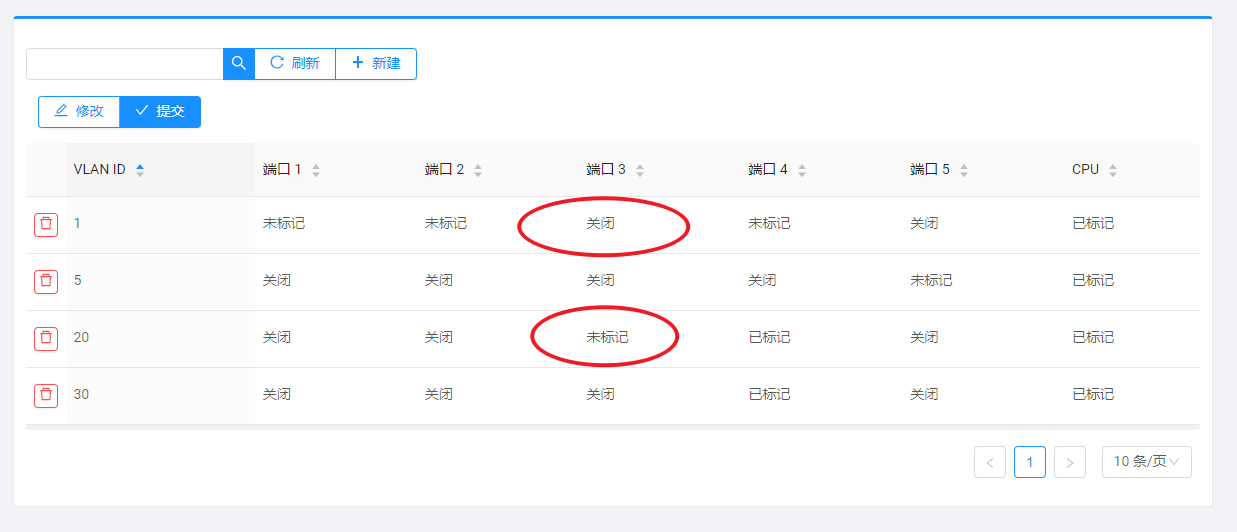
这样当我们把有线设备用网线插入端口3的时候,获取到的IP就是192.168.20.X的IP段了。
关于“交换机” 更专业更详细的教程参考下面2个:
1:用最野的路子教你布局家庭网络@第二期——通过VLAN实现单网口软路由网口复用
2:openwrt实现多VLAN多子网在多个路由器之间的扩展,实现全域不同设备之间的网络隔离,护航网络安全和个人隐私安全
教程完毕!